和VB版的机房收费系统一样,在机房重构的时候报表也是很重要的一部分,但不同之处是,在vb.net中,报表是vs自带的,不用我们再去添加第三方控件,这的确也方便了很多,趁热打铁,那就来总结一下报表具体的添加使用方式:
创建报表
首先我们需要创建一个报表。在建好相应的窗体之后,打开:视图—>工具箱—>报表,找到ReportViewer,如下图所示:
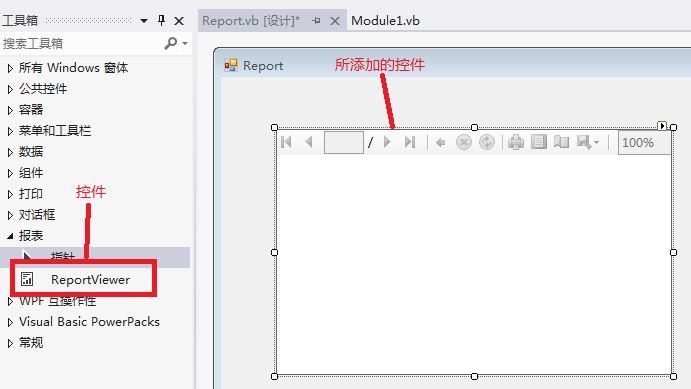
这一步完成之后,我们并没有创建出我们真正想要的报表,所谓的报表还要继续进行以下操作:右击需要添加报表的项目,选择“添加”,然后选择“新建项”;在弹出的窗体中选择“常用项”中的“Reporting”,选中“报表”,如图:
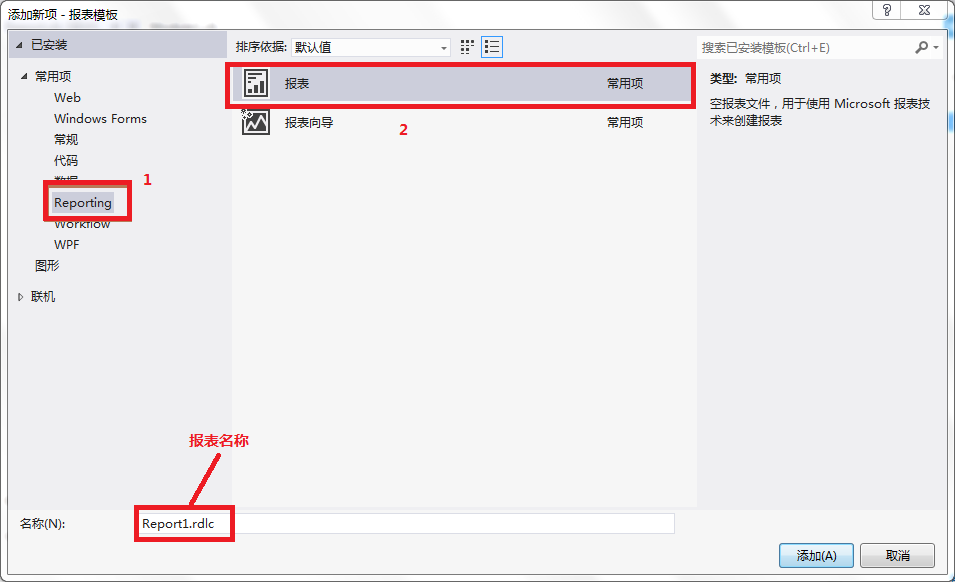
选择添加的报表框,继续下一步:视图—>报表数据—>右击“数据集”—>添加数据集。弹出数据源配置向导窗口,如下图所示:
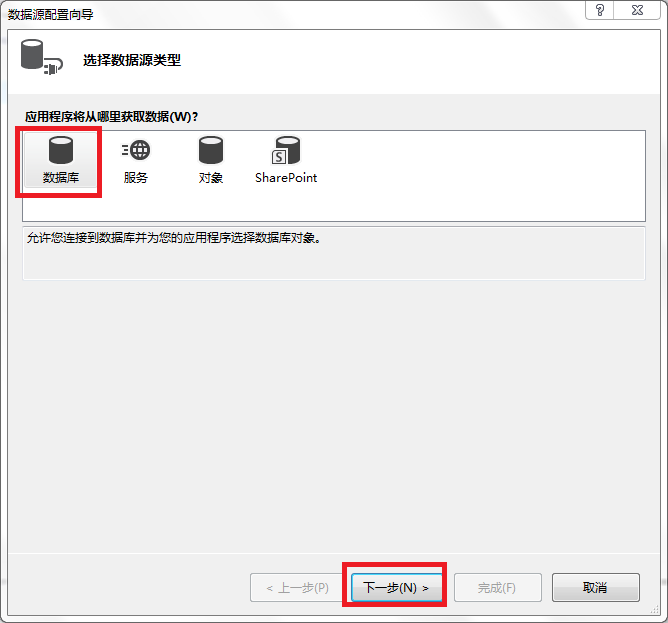
选择“数据集”,下一步;在弹出的下列窗口中选择“新建连接”:
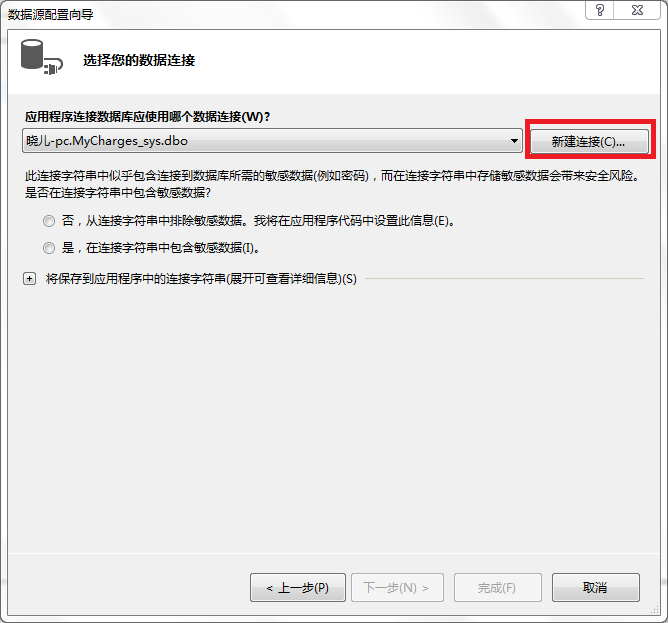
弹出以下窗口,填写窗口中红框圈出的几项,进行测试连接,连接成功后确定:
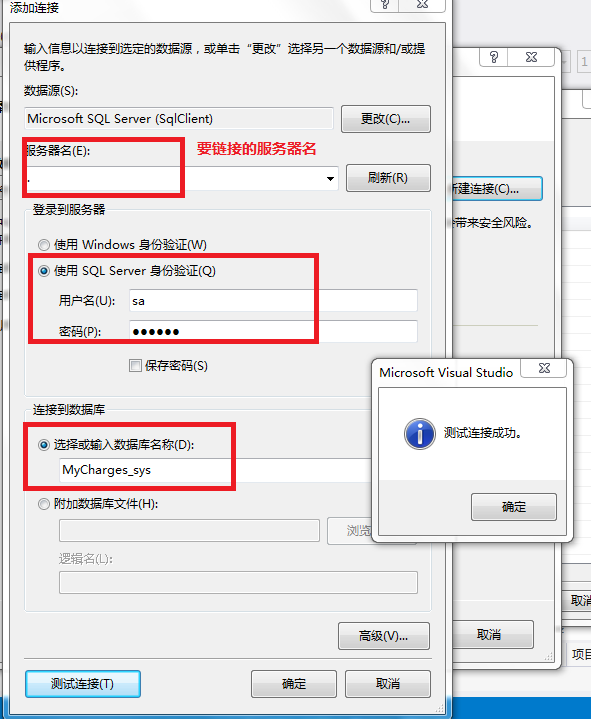
确定后,点击下一步;在以下的窗口中选择要配置的表:
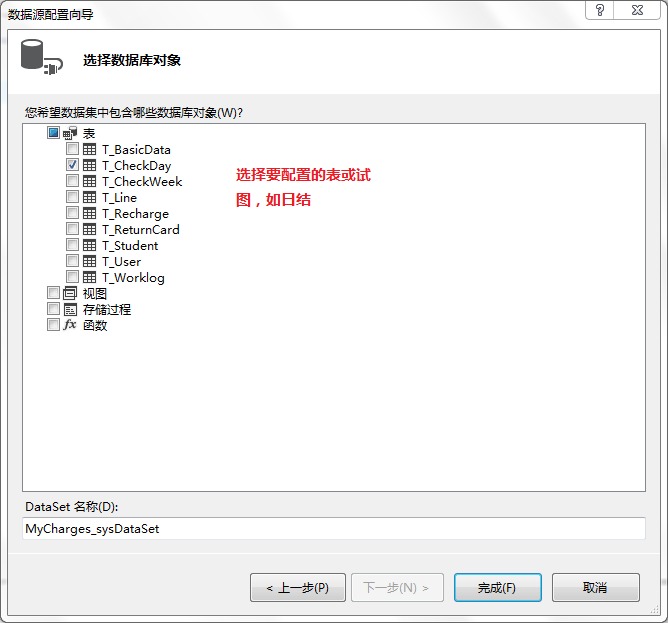
完成后,报表基本上就配置好了,如下:
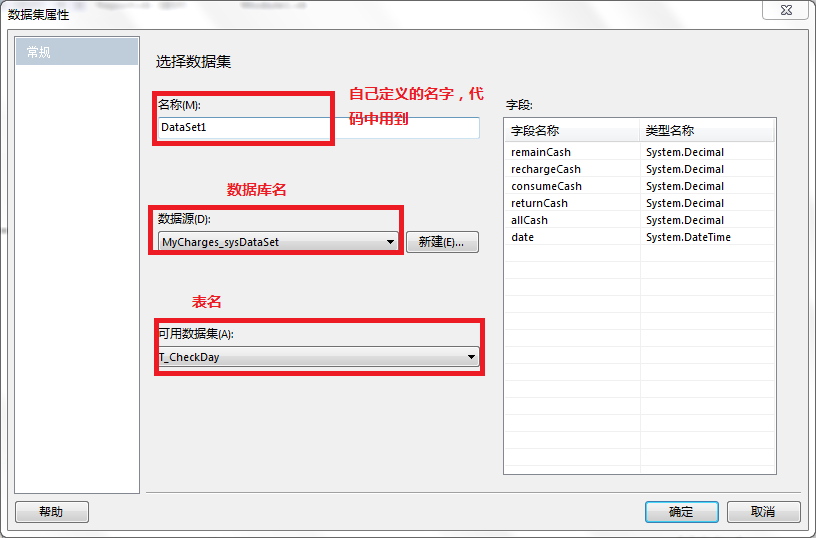
在窗体中的报表右击—>插入—>表;添加如下图所示:
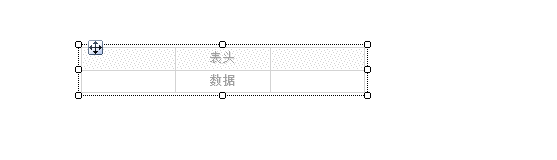
自己填写好对应的表头,点击第二行右上角的小图标,并选择与第一行对应的数据,我们的报表基本就添加完成了,效果图:
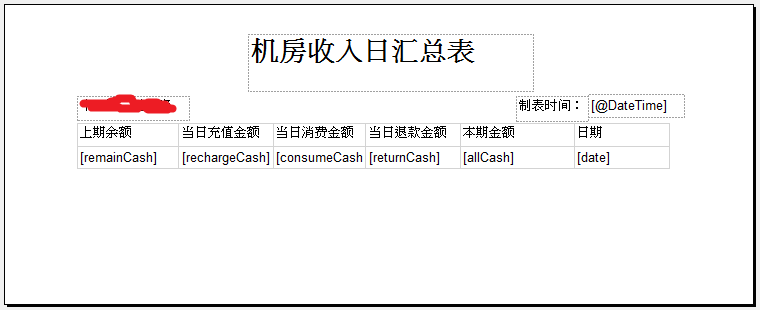
相对于VB版机房的报表来说,vb.net的确实是省了很多事,给我们更多的方便,我们也又收获了新的知识内容。
总结
报表的制作并不困难,但很多步骤是要细心的,这同样是我们做机房的过程中的一大收获,时间长了,再简单的东西我们都可能会遗忘,博客里记录着我们一步步的成长,一点一滴的收获,累积起来,整个过程学会的新东西着实不在话下,只有不断积累,我们才可以不断成长,不断进步,不断充实自己!










 本文介绍在VB.NET机房重构项目中如何利用Visual Studio自带的报表功能,免去添加第三方控件的步骤。详细阐述了报表的创建过程及使用要点。
本文介绍在VB.NET机房重构项目中如何利用Visual Studio自带的报表功能,免去添加第三方控件的步骤。详细阐述了报表的创建过程及使用要点。














 2万+
2万+

 被折叠的 条评论
为什么被折叠?
被折叠的 条评论
为什么被折叠?








